Tarayıcınızın başlangıç sayfası, web'de arama yapmaya başlamanızda önemli bir rol oynar. Doğru site veya sayfayla kurmak için zaman ayırmak, dikkat dağıtıcı unsurları en aza indirmek ve odaklanmayı geliştirmek 'a doğru uzun bir yol kat edebilir.
Her büyük masaüstü tarayıcısı, başlangıç sayfasını başka bir şey görüntülemek için değiştirmenize olanak tanır. varsayılan yeni sekmeden (veya tersi).
Google Chrome, Firefox, Edge ve Safari'de başlangıç sayfasını nasıl değiştireceğiniz aşağıda açıklanmıştır.
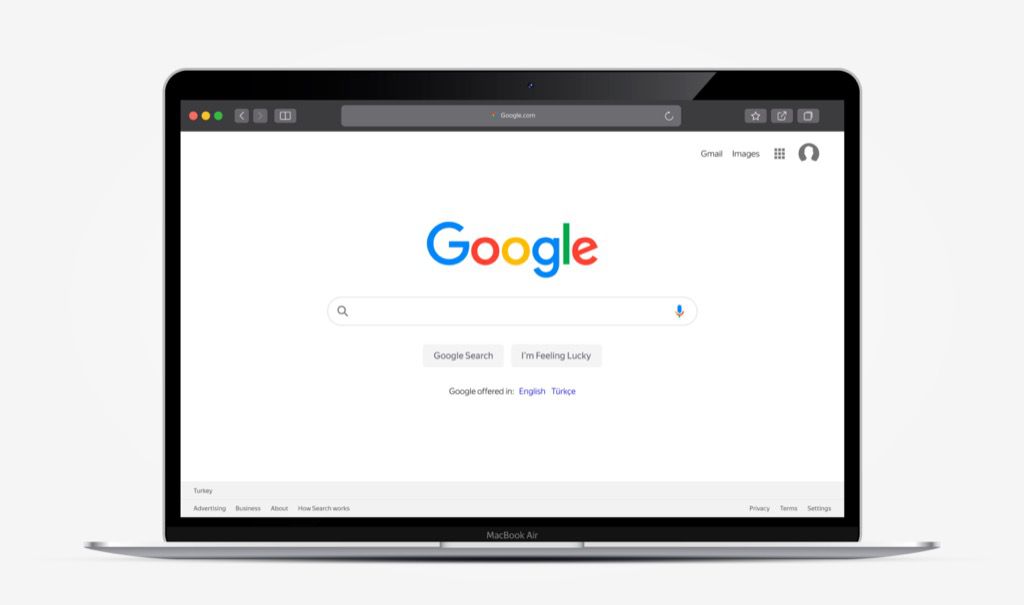
Nasıl Değiştirilir Google Chrome'daki Başlangıç Sayfası
Google Chrome, başlangıç sayfasını yeni bir sekme, son göz atma oturumunuzdaki sayfalar veya özel bir sayfa veya sayfa grubu olarak ayarlamanıza olanak tanır.
1. Chromemenüsünü açın (ekranın sol üst köşesindeki üç noktalı simgeyi seçin) ve Ayarlar'ı seçin.

2. Kenar çubuğunda Başlangıçta'yı seçin.
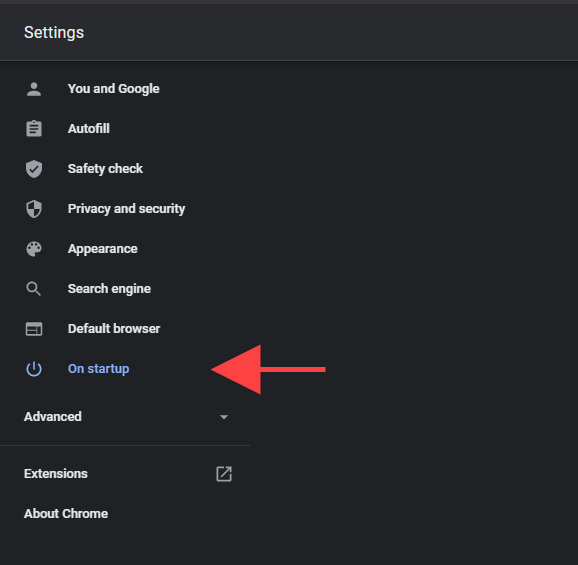
3. Başlangıçtabölümünün altında aşağıdaki seçenekleri bulmanız gerekir:
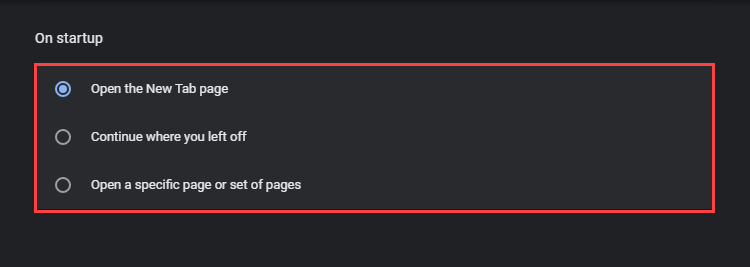
Yeni Sekme sayfasını açın
Chrome yeni bir sekmeyle açılır, bu nedenle varsayılan başlatma seçeneği budur. Siz (veya bir üçüncü taraf uzantı veya program) Chrome'daki başlangıç sayfasında herhangi bir değişiklik yaptıysanız ve bunu geri almak istiyorsanız bunu seçin.
Kaldığınız Yerden Devam Eth4>
Chrome'un önceki göz atma oturumu sırasında kaldığınız yerden devam etmesini istiyorsanız bu seçeneği belirleyin. Açık birden fazla sekmeniz olması durumunda, tarayıcı her birini otomatik olarak yeniden açacaktır.
Belirli Bir Sayfayı veya Sayfa Kümesini Açın
Size izin verir. Chrome'da başlangıçta belirli bir sayfayı veya sayfa grubunu açmak için. Seçeneği belirledikten sonra, tarayıcının açmasını istediğiniz sayfaların adreslerini girmek için art arda Yeni sayfa ekle'yi seçin.
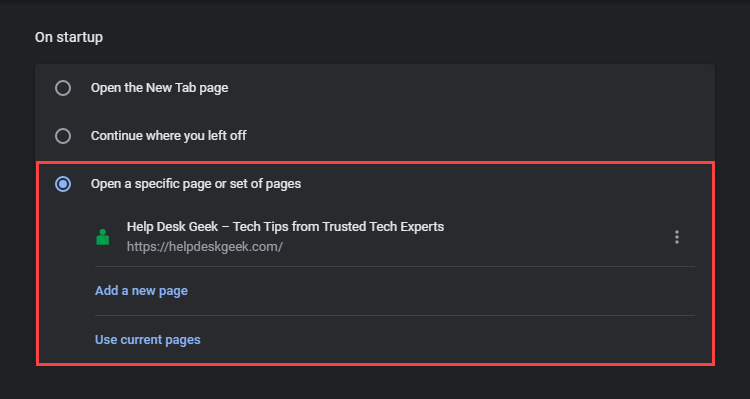
Alternatif olarak, herhangi bir açık Chrome penceresindeki tüm siteleri başlangıç sayfanız veya sayfalarınız olarak eklemek için Geçerli sayfaları kullan'ı seçebilirsiniz.
Mozilla Firefox'ta Başlangıç Sayfası Nasıl Değiştirilir
Mozilla Firefox, varsayılan başlangıç sayfasını değiştirmek için çeşitli yollar sunar. Örneğin, yeni bir sekme (Mozilla'nın Firefox Homeolarak adlandırmayı sevdiği), özel bir sayfa veya sayfalar veya boş bir sayfa arasında seçim yapabilirsiniz. Tarayıcıyı, başlangıçta önceki göz atma oturumunuzu geri yükleyecek şekilde de yapılandırabilirsiniz.
1. Firefoxmenüsünü açın ve Ayarlar'ı seçin.
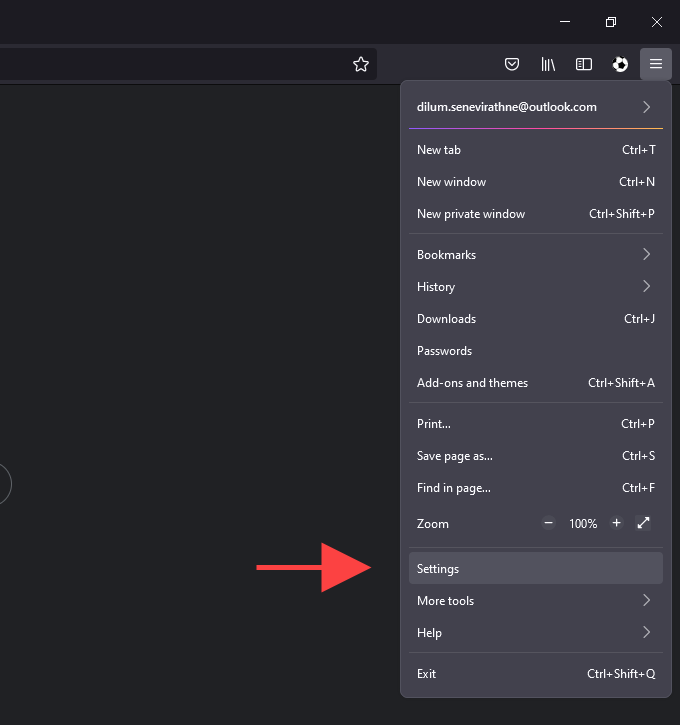
2. Ana Sayfasekmesine geçin.
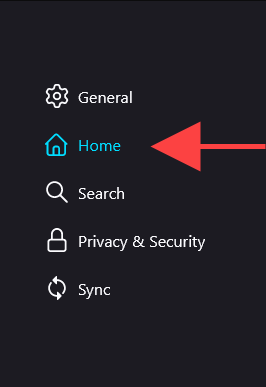
3. Üç seçenek arasında aşağıdaki gibi geçiş yapmak için Ana sayfa ve yeni pencereler'in yanındaki açılır menüyü kullanın:
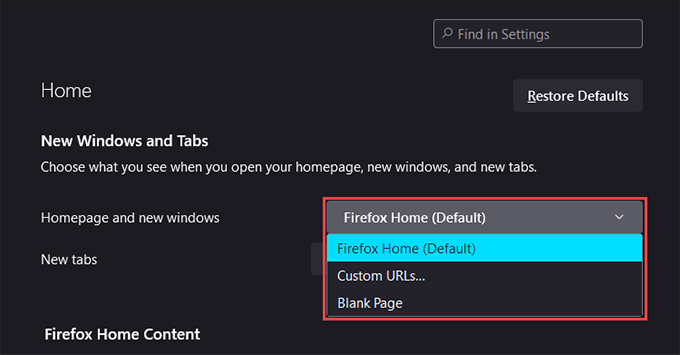
Not:Üç seçeneğin tümü ana sayfa ve yeni pencereler için de geçerlidir Firefox'ta.
Firefox Home (Varsayılan)
Firefox Home (Varsayılan), başlangıçta ve yeni pencerelerde gördüğünüz varsayılan yeni sekme sayfasıdır. Başlangıç sayfasında önceki bir değişikliği geri almak istiyorsanız bunu seçin.
Özel URL'ler
Özel bir sayfa veya sayfa grubu oluşturabilirsiniz. başlangıçta yükleyin. Birden çok sayfa oluşturmayı seçerseniz, her URL'yi dikey bir eğik çizgiyle ayırmanız gerekir.
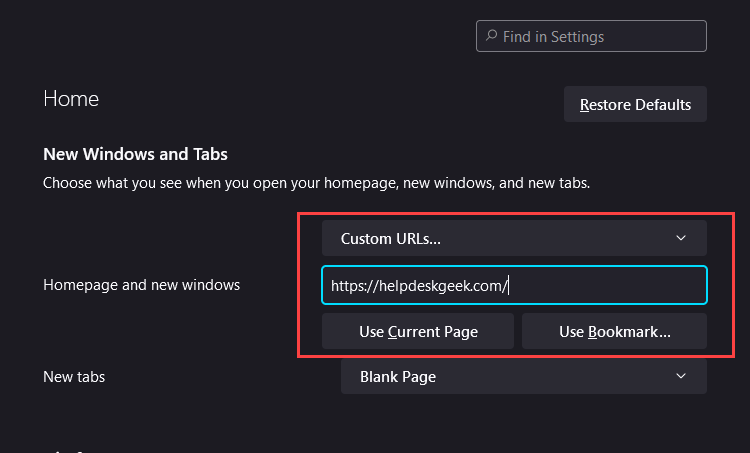
Ayrıca Geçerli Sayfaları Kullandüğmesini de kullanabilirsiniz. Firefox'ta tüm açık sayfaların adreslerini eklemek için. Veya, Yer İşaretleri Kitaplığınızdan sayfa eklemek için Yer İşaretini Kullan'ı seçebilirsiniz.
Boş Sayfa
Eğer isterseniz bu seçeneği belirleyin. varsayılan başlangıç sayfası olarak boş bir sekme ayarlamak istiyorum. Başlangıçta dikkatinizin dağılmamasını tercih ediyorsanız bu idealdir.
Önceki oturumu geri yükle
Bu seçeneğe erişmek için Genelseçeneğine geçmelisiniz. kenar çubuğunda güçlü>sekmesi. Ardından, tarayıcıyı her yeniden başlattığınızda Firefox'un son göz atma oturumunuzu yüklemesini istiyorsanız Önceki oturumu geri yükle'nin yanındaki kutuyu işaretleyin.
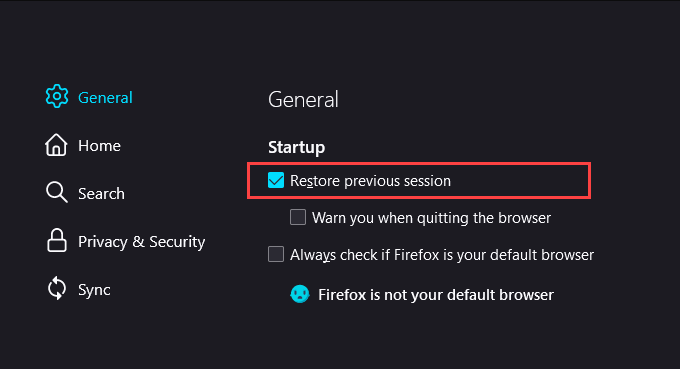
Nasıl yapılır? Microsoft Edge'de Başlangıç Sayfasını Değiştir
Chromium tabanlı tarayıcı olan Microsoft Edge, Google Chrome'a benzer bir dizi başlangıç seçeneği sunar. Varsayılan yeni sekme sayfası, önceki oturumdan açık sekmeler veya birden çok özel sayfa arasından seçim yapabilirsiniz.
1. Kenarmenüsünü açın ve Ayarlar'ı seçin.
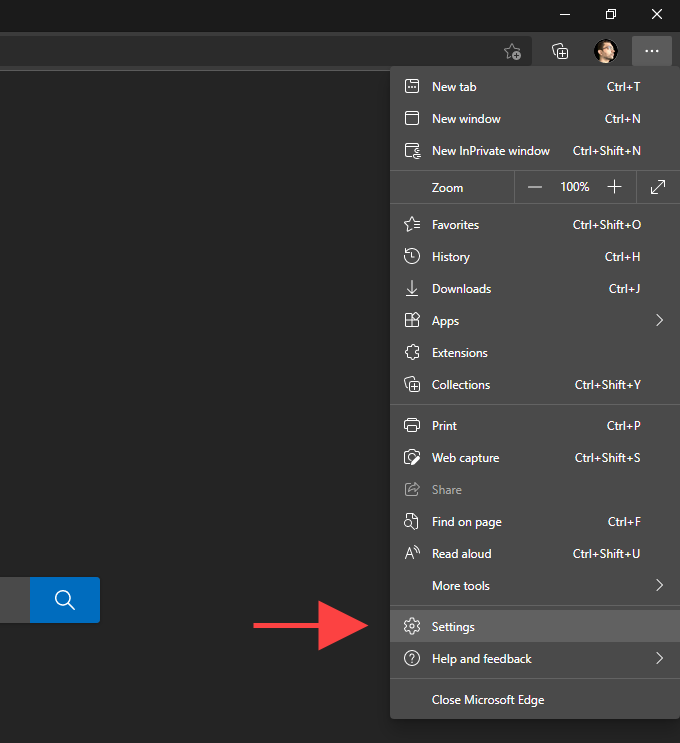
2. Ayarlarkenar çubuğunda Başlat, ana sayfa ve yeni sekmeler'i seçin.
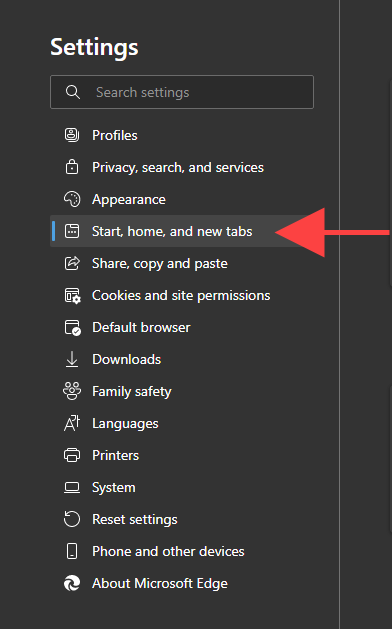
3. Edge başladığındabölümü altında, aşağıdaki seçenekler arasında geçiş yapın:
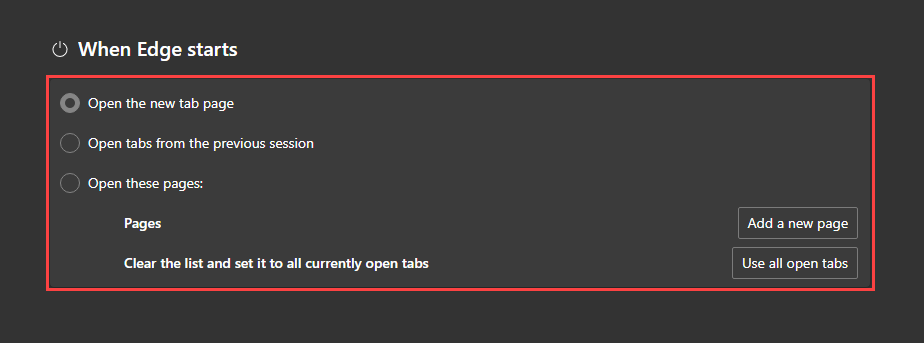
Yeni Sekme sayfasını aç
Varsayılan yeni sekme sayfası, Microsoft Edge'i başlattığınızda açılır. Başlangıç sayfasındaki önceki değişiklikleri geri almak için bunu seçin.
Önceki oturumdan sekmeleri aç
Önceki tarama oturumunuzdaki tüm sekmeleri otomatik olarak açar.
Bu sayfaları aç
Başlangıçta yüklenecek bir web sayfası veya birden çok sayfa ayarlamanıza olanak tanır. Yeni sayfaları manuel olarak eklemek için Yeni sayfa ekledüğmesini kullanın.
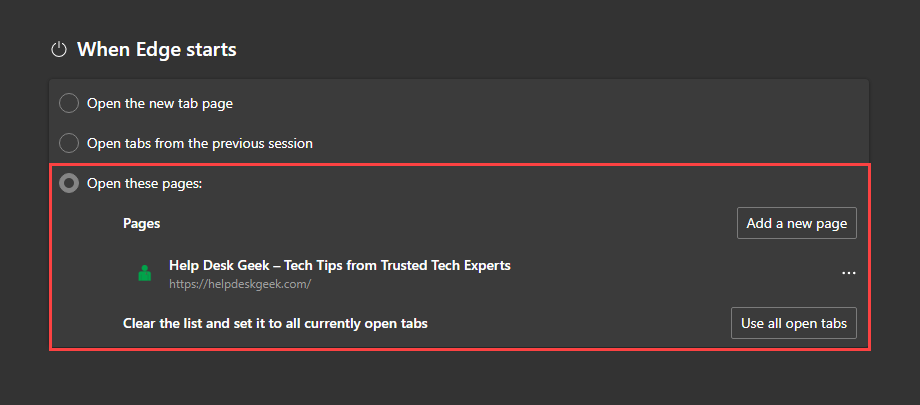
Ya da adresleri tüm açık sekmelere ve pencerelere otomatik olarak eklemek için Tüm açık sekmeleri kullan'ı seçin.
Nasıl yapılır? Apple Safari'de Başlangıç Sayfasını Değiştirin
Mac'te Safari, tarayıcının başlangıç sayfasının nasıl çalıştığını belirlemenize yardımcı olabilecek birden çok seçeneğe sahiptir.
1. Safari'yi açın.
2. Menü çubuğunda Safari>Tercihler'i seçin.
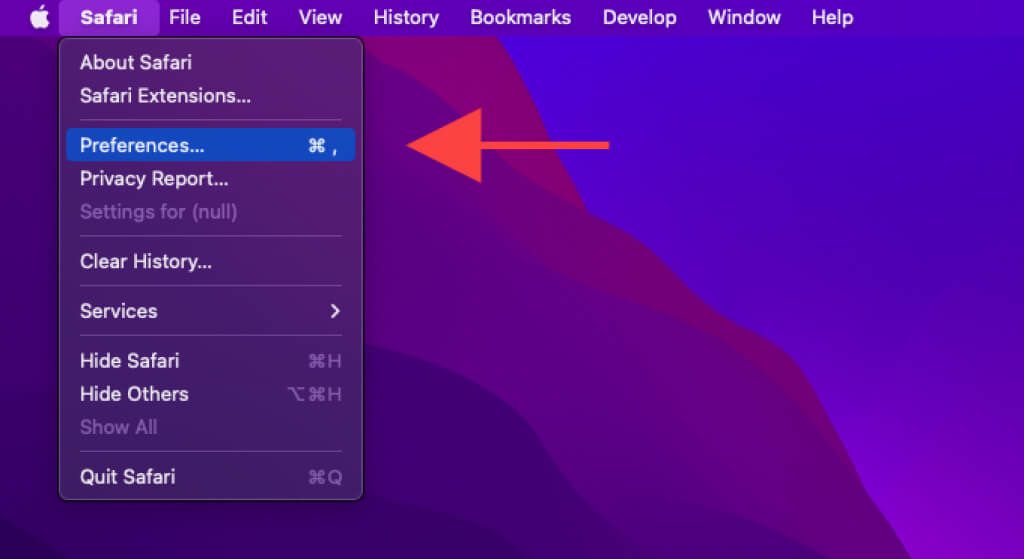
3. Başlangıç sayfasını değiştirmek için Genelsekmesinin altında, Safari şununla açılırve Yeni pencereler şununla açılırseçeneklerinin yanındaki açılır menüleri kullanın:
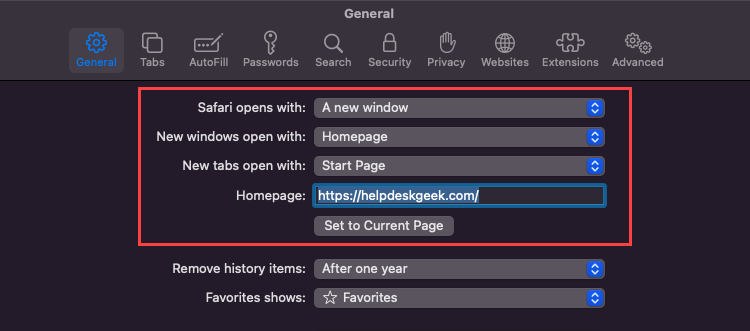
Safari şu şekilde açılır
Açılır menüyü açın ve yeni bir pencere (varsayılan), yeni bir özel pencere arasında seçim yapın pencere, son oturumdaki tüm pencereler veya önceki oturumdaki tüm özel olmayan pencereler.
Yeni pencereler şununla açılır
Bu seçeneği yalnızca Safari şununla açılıröğesini Yeni bir pencereolarak ayarlarsanız kullanın.
Daha fazla macOS 11.0 Big Sur ve sonraki sürümlerde Safari'yi özelleştirin.
Mobil Tarayıcılarda Başlangıç Sayfasını Değiştirebilir misiniz?
Mobil tarayıcılar her zaman arka planda açık kalır (zorla bırakmak için zaman ayırmadığınız sürece) ). Bu nedenle, başlangıç sayfasını değiştirme seçeneklerini içermezler. Ancak, belirli tarayıcılarda ve platformlarda ana sayfanın veya sekmelerin nasıl davranacağını değiştirebilirsiniz.
Google Chrome (Yalnızca Android)
Chrome'u Android'de kullanıyorsanız , özel bir URL ile varsayılan bir ana sayfa oluşturabilirsiniz. Ardından, varsayılan Chrome sekmesi yerine belirli bir sayfayla başlamak için Ana Sayfasimgesine dokunabilirsiniz.
1. Chromemenüsünü açın (üç noktalı simgeyi seçin) ve Ayarlar'ı seçin.
2. Ana Sayfa'ya dokunun.
3. Açık'ın yanındaki anahtarı etkinleştirin. Özel web adresini girinalanına özel bir web adresi girerek bunu takip edin.
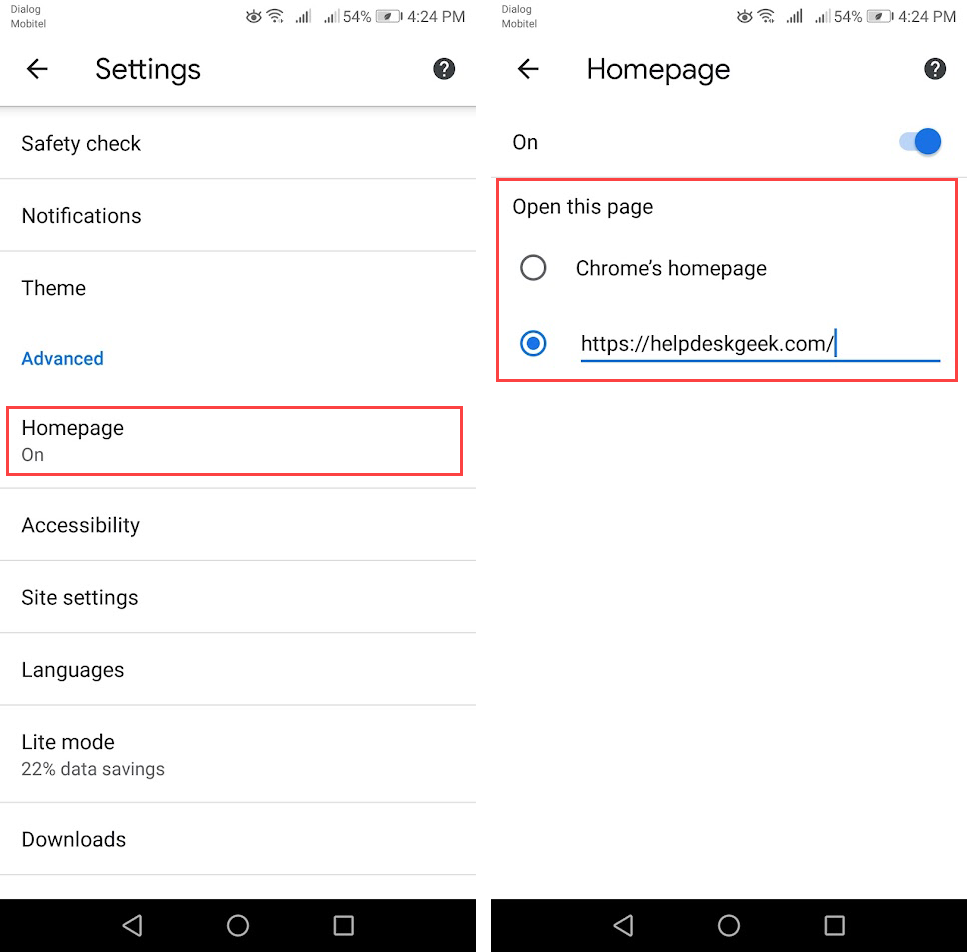
Mozilla Firefox (Yalnızca iOS)>
iOS'ta Mozilla Firefox, varsayılan olarak yeni sekmelerin nasıl başlayacağını belirlemenizi sağlar.
1. Firefoxmenüsünü açın ve Ayarlar'ı seçin.
2. Yeni Sekme'yi seçin.
3. Aşağıdaki seçenekler arasında geçiş yapın:
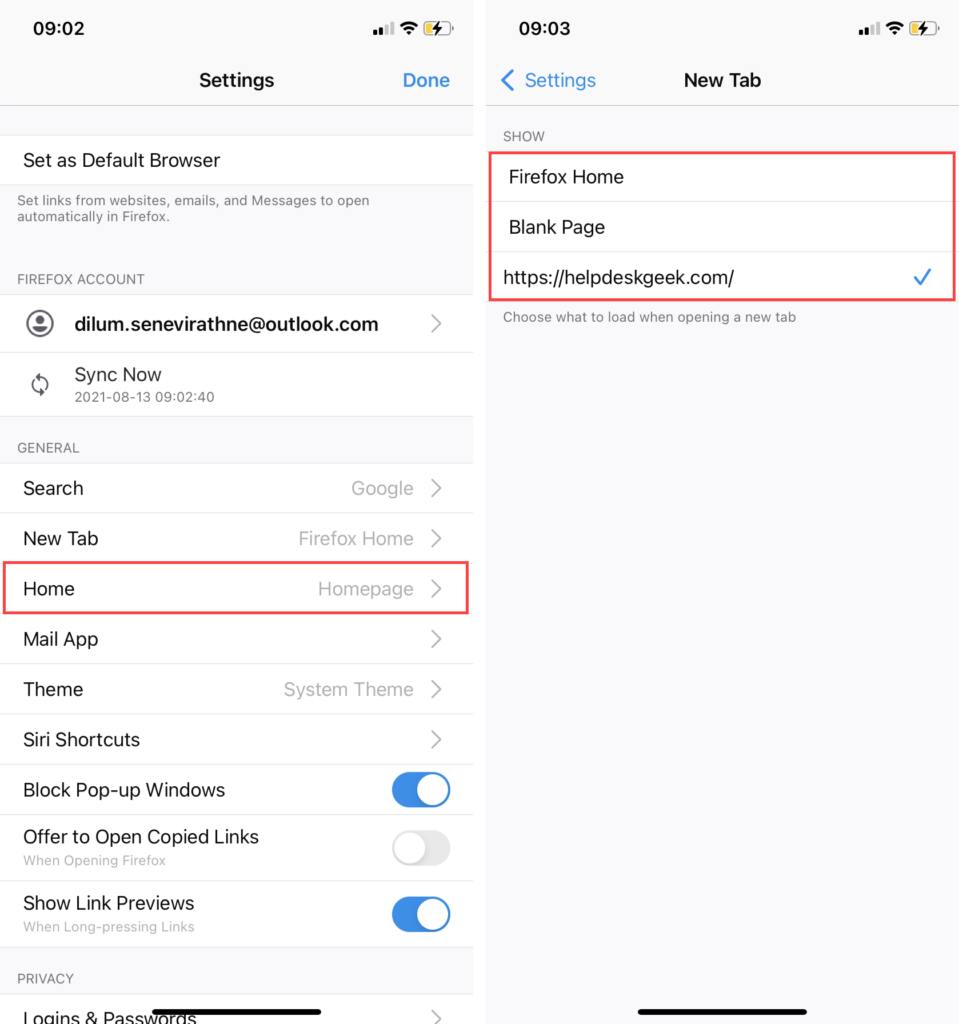
Microsoft Edge (Android ve iOS)
Eğer Android veya iOS cihazınızda Microsoft Edge'i kullanın yaparsanız, Microsoft Edge'i önceki sayfanıza devam edecek veya cihazın Ana ekranından çıktıktan sonra tarayıcıyı her yeniden açtığınızda yalnızca yeni bir sayfa açılır.
1. Kenarmenüsünü açın ve Ayarlar'ı seçin.
2. Gelişmiş ayarlar'a dokunun.
3. Taramaya kaldığım yerden devam et(varsayılan seçenek) veya Yeni bir sekme aç'ı seçin.
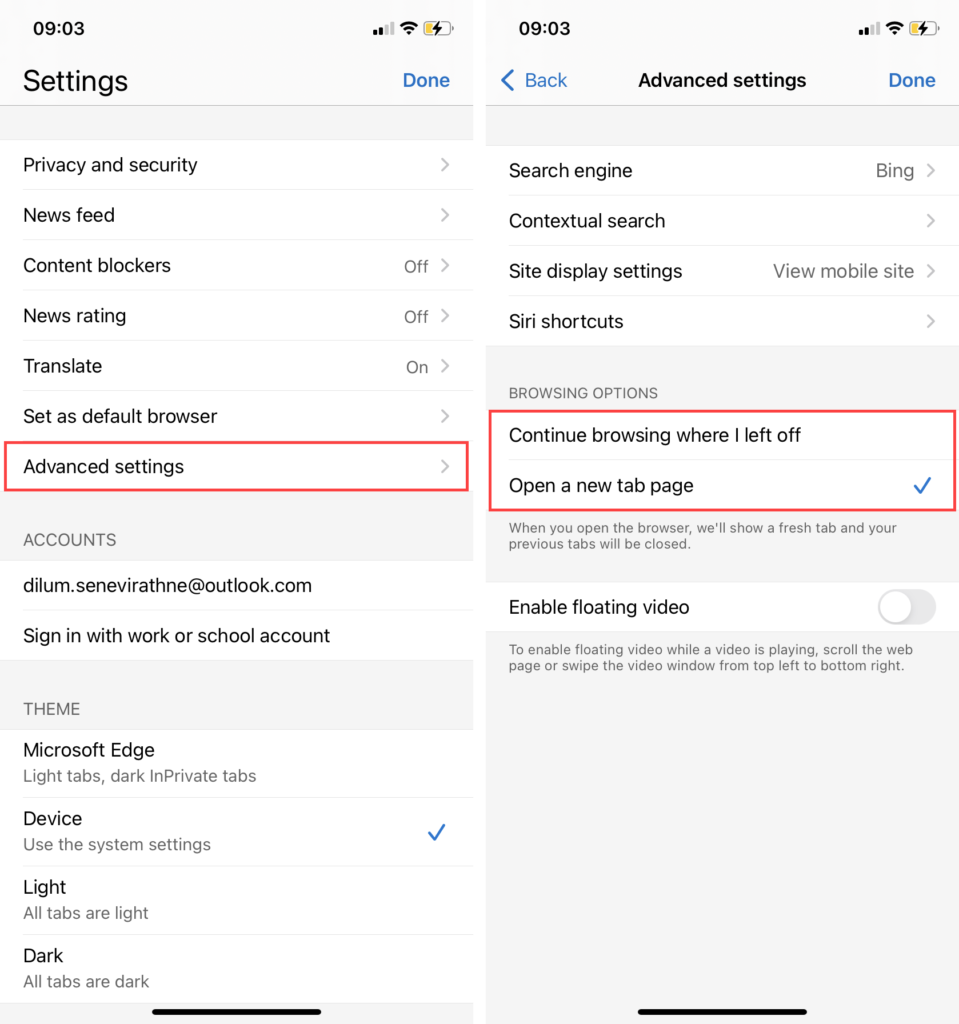
Mükemmel Başlangıcı Elde Edin Tarama Oturumunuza
Başlangıç sayfasını istediğiniz şekilde doğru bir şekilde ayarlamak, Chrome, Firefox, Edge ve Safari deneyiminizi olumlu yönde etkileyebilir. Sizin için en iyisinin hangisi olduğunu bulmak için mevcut her bir başlangıç ayarını denemeyi unutmayın.